 USB-asemat, niin käteviä kuin ne ovatkin, voivat silti aiheuttaa paljon päänvaivaa. Sekä loogiset (ohjelmistoon liittyvät) että fyysiset (laitteistoon liittyvät) ongelmat voivat estää USB-asemasi tunnistamisen. Tiedostojärjestelmän vioittuminen, huonot lohkot, yhteensopimattomat tiedostojärjestelmät – nämä ovat vain joitakin ongelmia, jotka voivat vaikuttaa asemasi näkyvyyteen, ja saattavat aiheuttaa sen, että se näkyy kohteena Varaamaton tila Levyhallinnassa, vaikka se sisältäisi tietoja.
USB-asemat, niin käteviä kuin ne ovatkin, voivat silti aiheuttaa paljon päänvaivaa. Sekä loogiset (ohjelmistoon liittyvät) että fyysiset (laitteistoon liittyvät) ongelmat voivat estää USB-asemasi tunnistamisen. Tiedostojärjestelmän vioittuminen, huonot lohkot, yhteensopimattomat tiedostojärjestelmät – nämä ovat vain joitakin ongelmia, jotka voivat vaikuttaa asemasi näkyvyyteen, ja saattavat aiheuttaa sen, että se näkyy kohteena Varaamaton tila Levyhallinnassa, vaikka se sisältäisi tietoja.
Tässä artikkelissa käymme läpi, miten voit palauttaa tietoja flash-asemalta, jota ei tunnisteta missään tietokoneessa ja kuinka voit korjata sen.
Kuinka palauttaa tietoja, kun USB ei tunnistu
Monissa tapauksissa tietokoneesi todennäköisesti tunnistaa USB-muistitikun jossain määrin. Tarkista Levynhallinnasta, ja jos se näkyy oikean kokoisena, tietojen palautus on erittäin mahdollista. Tiedot ovat nykyisessä tilassaan edelleen saatavilla, mutta eivät ole käytettävissä perinteisin keinoin, kuten Tiedostojenhallinnan kautta. Kuitenkin kaikki toimenpiteet, jotka teet USB-muistitikulle (mukaan lukien korjaukset), voivat aiheuttaa tietojen muuttumisen palautumattomiksi.
Ennen kuin siirrytään korjauksiin, palautus tulee ensin. Tätä varten käytämme tietojen palautustyökalua Disk Drill. Disk Drill pystyy tunnistamaan muistitikun, joka ei näy, ja skannaamaan sen suoraan ohittaen jatkuvat virheilmoitukset, tiedostojärjestelmän vioittumisen ja muut loogiset vahingot. Ilmaisella versiolla voit skannata ja esikatsella tietoja ilmaiseksi, mutta yli 500 MB:n palautus vaatii Disk Drill PRO:n.
USB, jota ei tunnisteta, on merkki loogisesta tai fyysisestä vauriosta. Tässä tapauksessa on parasta työskennellä tavu-tavu-varmuuskopiosta. Tämä on täysi kopio USB-laitteestasi, joka säilyttää sen nykyisen tilan siinä tapauksessa, että se vikaantuu lisää. Disk Drillin avulla voit luoda ja skannata niitä ilmaiseksi, mutta otathan huomioon ilmaisen version 500 MB palautusrajan.
Noudata alla olevia ohjeita palauttaaksesi tietoja, joita USB-muistitikku ei tunnista.
- Lataa ja asenna Disk Drill tietokoneellesi. Avaa se.

- Yhdistä USB-asemasi, valitse se ja napsauta sitten Etsi kadonneita tietoja .
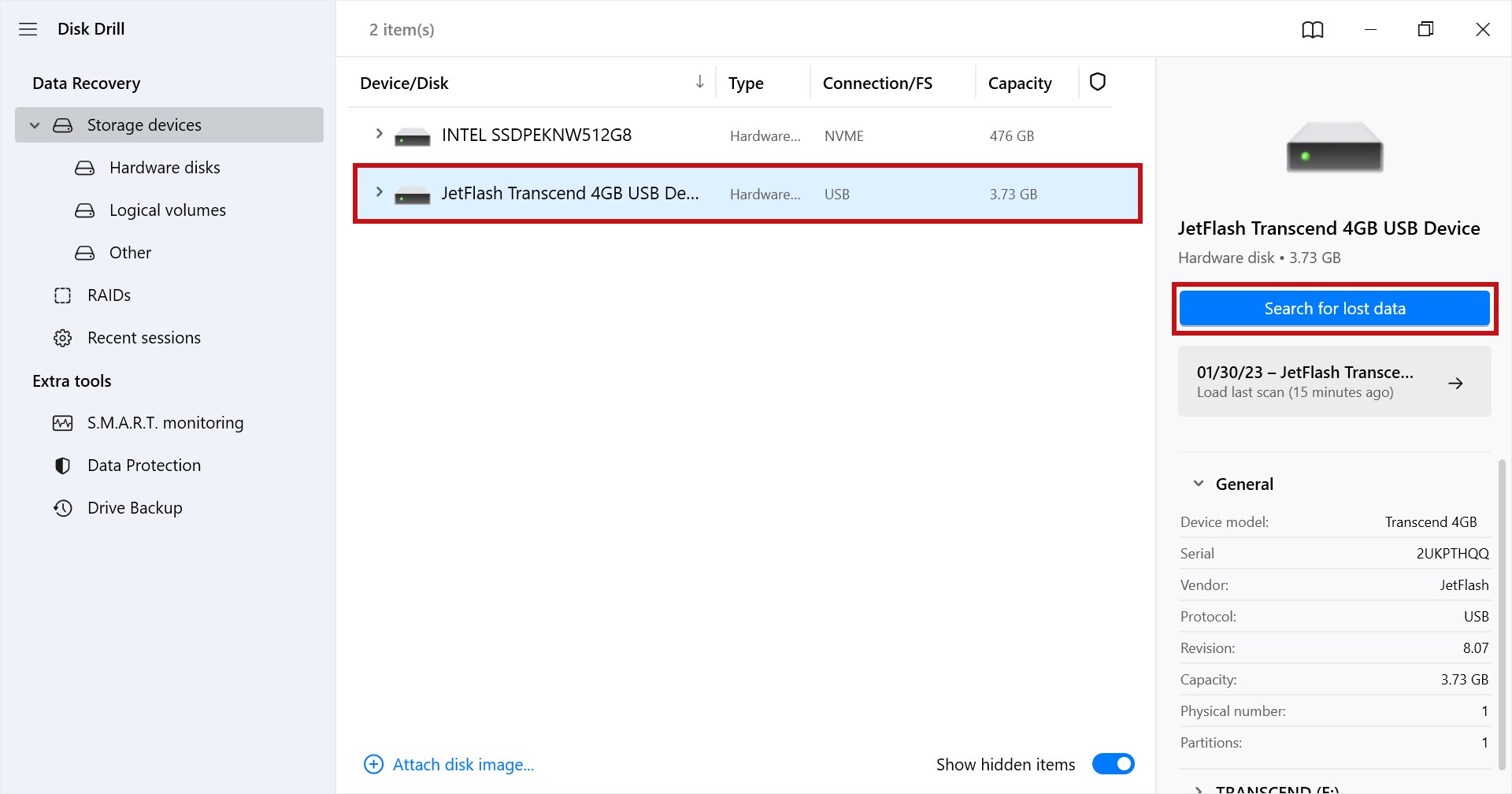
- Napsauta Tarkista löydetyt kohteet , kun skannaus on valmis.
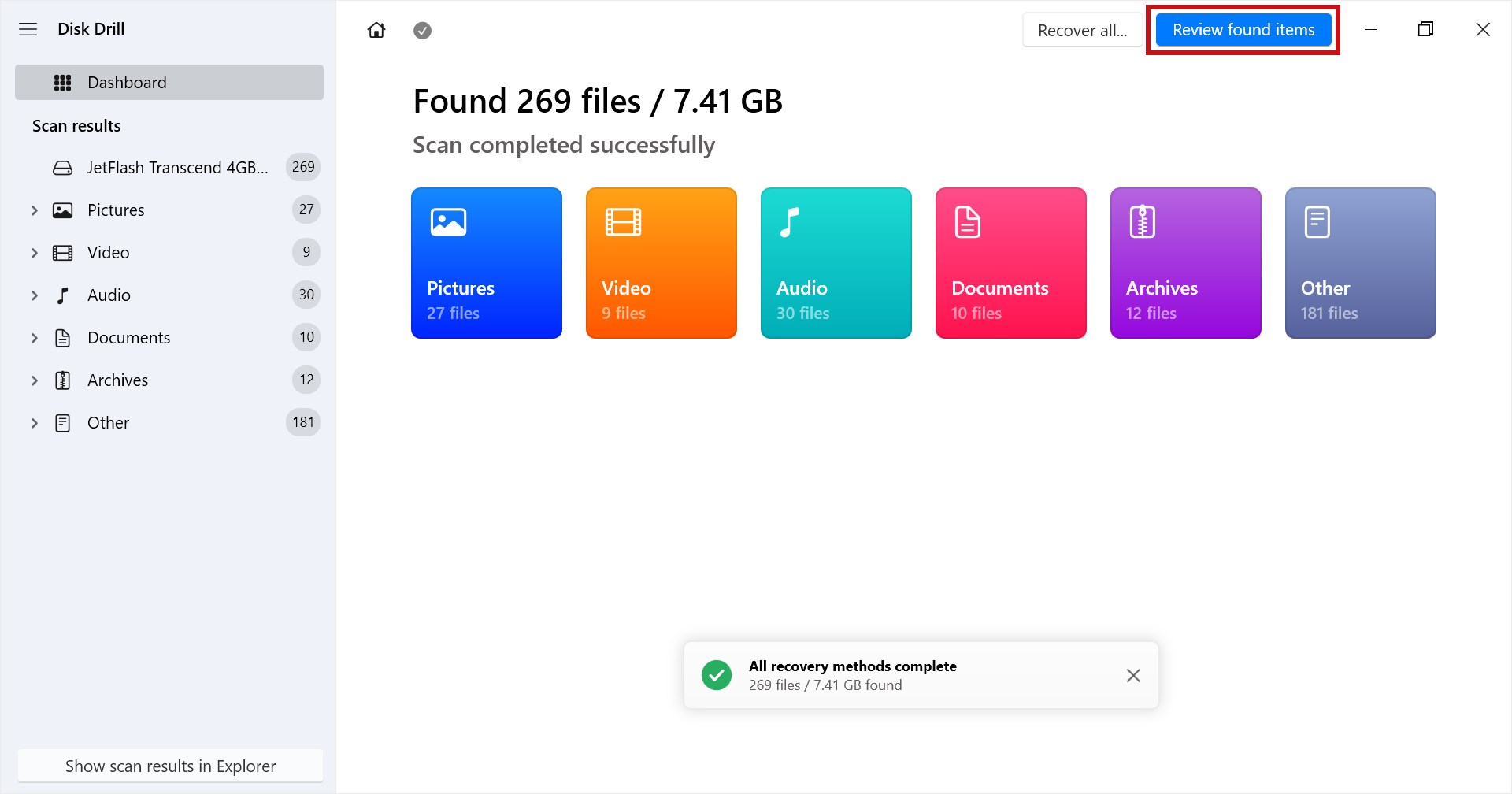
- Merkitse palautettavat tiedostot. Palautusmahdollisuudet -sarake näyttää todennäköisyytesi onnistuneelle palautukselle. Voit myös esikatsella tiedoston kaksoisnapsauttamalla sitä. Kun olet valmis, napsauta Palauta .
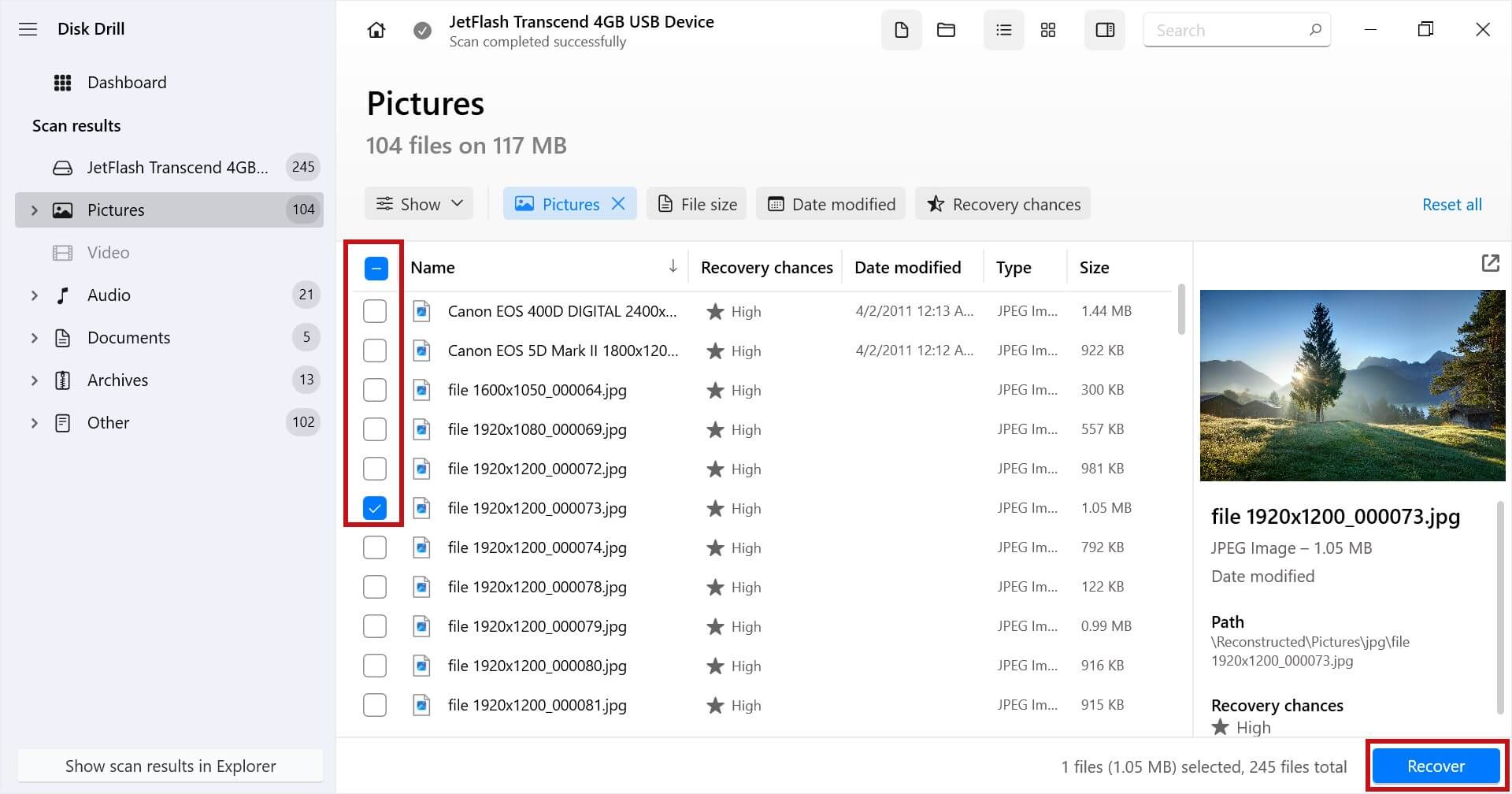
- Valitse tallennuspaikka. Varmista, ettet tallenna tietoja samaan USB-asemaan, sillä se voi vahingoittaa sitä. Napsauta Seuraava viimeistelläksesi palautuksen.
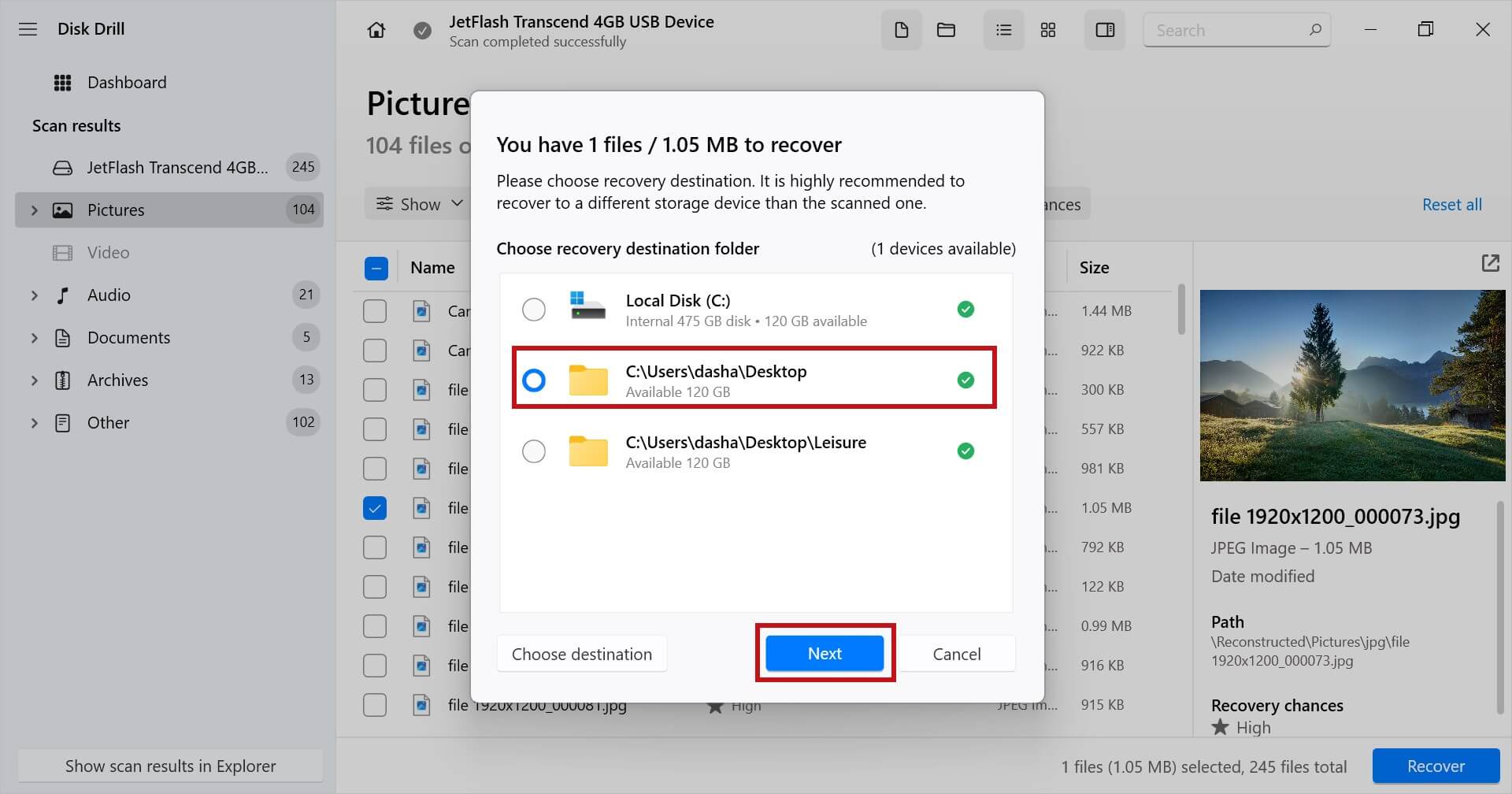
Kun prosessi on valmis, näet yleisnäkymän, joka erittelee palautusprosessin. Tämän jälkeen voit siirtyä kansioon, jonka valitsit palautusta varten, ja tarkastella tiedostojasi.
Ennen vianetsintää: eristä ongelma
Ennen vianetsintää sinun tulee ensin tunnistaa, mikä aiheuttaa ongelman – tarkemmin sanottuna, liittyykö se USB-asemaan vai johonkin muuhun. Ongelman lähteen määrittäminen säästää paljon aikaa, joka muuten kuluisi epäolennaisten alueiden vianetsintään.
Tässä on yksinkertainen mutta tehokas tapa eristää ongelma:
- Kokeile USB-asemaa toisessa portissa. USB-portti, jota käytät, saattaa olla poistettu käytöstä tai viallinen. Jos se toimii toisessa portissa, kyseessä on ongelma nimenomaan tässä portissa. Muussa tapauksessa siirry seuraavaan vaiheeseen.
- Yritä liittää USB-asema toiseen tietokoneeseen. USB-porttien ja emolevyn välillä saattaa olla yhteysongelma. Vaihtoehtoisesti, kokoonpano-ongelma voi estää USB-aseman lukemisen.
Yllä olevien kahden vaiheen kokeileminen on hyvä tapa varmistaa, että ongelma on USB-asemassa itsessään eikä missään muussa. Kun tämä on todettu, voimme siirtyä korjaamaan sen jollakin seuraavista ratkaisuista.
Kuinka korjata USB-muistitikku, jota ei tunnisteta
Kun tietosi on palautettu ja turvassa, voit jatkaa USB-aseman korjaamista. Käytettävä menetelmä riippuu laitteen ongelmasta, joten mahdollisten ongelmien laajan kirjon vuoksi olemme sisällyttäneet useita vaihtoehtoja, joissa näytetään kuinka korjata tunnistamaton USB-muistitikku.
Menetelmä 1: Yhdistä suoraan emolevyyn
Tietokoneesi kotelon USB-portit, jotka sijaitsevat yleensä edessä tai yläosassa, yhdistyvät emolevyyn sisäisillä johdoilla. Nämä johdot ovat saattaneet vaurioitua jossain vaiheessa, minkä vuoksi kotelossasi oleviin USB-portteihin kytketty laite voi olla lukukelvoton.
Tämän välttämiseksi kokeile liittää USB-muistitikku suoraan emolevysi USB-porttiin tietokoneesi taustalevystä, jos muistitikku ei tunnistu. Näin varmistat, että saat suoran yhteyden ja vältät mahdolliset ongelmat tietokoneesi kotelon sisäisessä johdotuksessa.
Menetelmä 2: Puhdista USB-koskettimet
Fyysinen roska kuten pöly ja lika voi kertyä ajan myötä. Tämä voi johtaa kerrostumaan, joka estää yhteyden USB-aseman ja USB-portin välillä. Puhdistamalla USB-asemasi ja USB-portit säännöllisesti voit estää tämän.
Jos haluat poistaa pölyn, käytä pölyhuiskua tai purkkipaineilmaa pölyn puhaltamiseksi pois. Muita, pysyvämpiä tukoksia varten, kostuta vanupuikko kevyesti isopropyylialkoholilla ja puhdista USB tai portti varovasti. Kun olet valmis, anna sen kuivua kokonaan ennen käyttöä. Huomioi, kuinka herkkiä USB-yhteydet ovat, ja puhdista USB-portit vain, kun laite on sammuksissa.
Menetelmä 3: Laitteiston vianetsintä
Windows sisältää paljon tehokkaita vianmääritystyökaluja, jotka on suunniteltu tiettyjen ongelmien ratkaisemiseen. Laitteiston ja laitteiden vianmääritystyökalu voi tarkistaa tietokoneesi USB-portteihin liittyvien ongelmien varalta ja korjata ne, jotta voit käyttää tunnistamatonta USB-asemaa.
Microsoft poistaa nämä vianmääritystyökalut seuraavan Windows 11 -päivityksen yhteydessä. Siksi tämä ratkaisu on saatavilla vain käyttäjille, jotka käyttävät Windows 11 versiota 22H2 tai vanhempaa.
Käytä näitä vaiheita käynnistääksesi ja ajaaksesi Laitteisto ja laitteet -vianmäärityksen.
- Napsauta hiiren oikealla painikkeella Aloita ja valitse Windows PowerShell (Järjestelmänvalvoja) . Klikkaa Kyllä , jos UAC kehottaa.
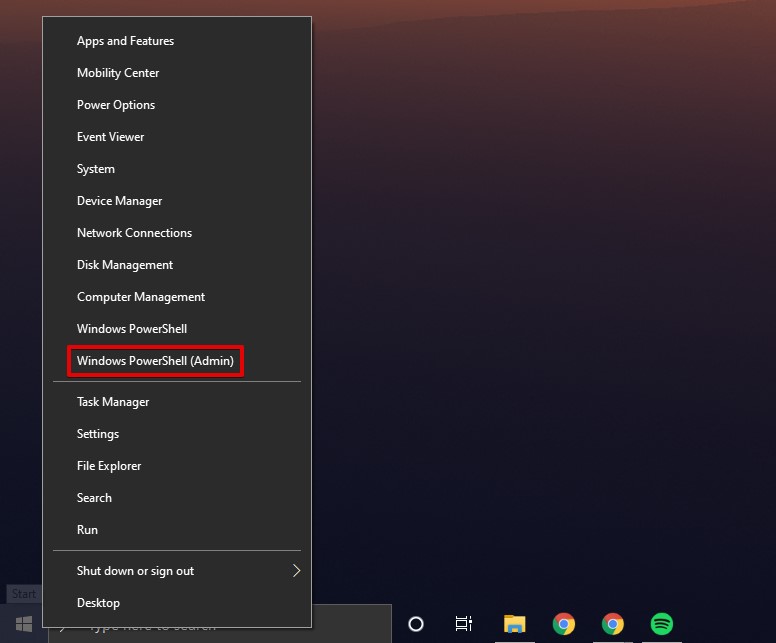
- Kirjoita
msdt.exe -id DeviceDiagnosticja paina Syötä.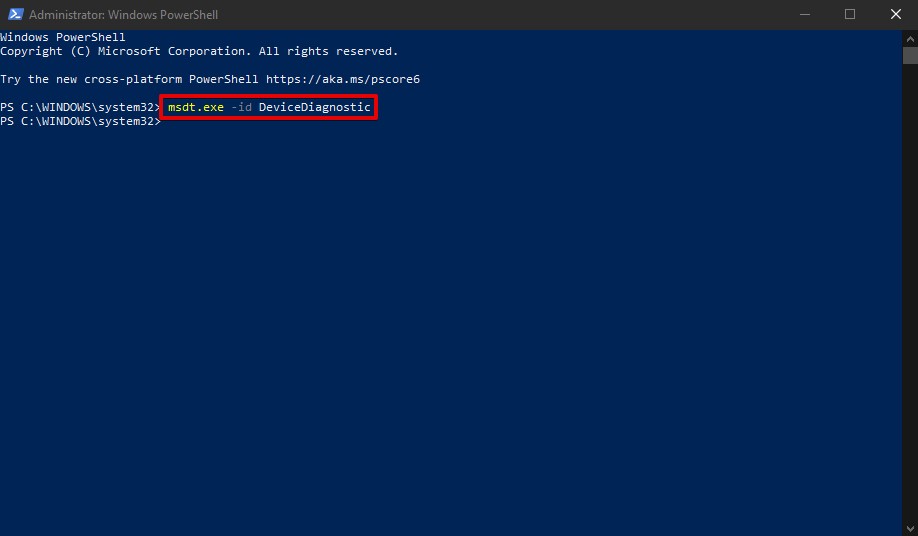
- Klikkaa Seuraava . Seuraa näytöllä näkyviä ohjeita Windowsin havaitsemien ongelmien perusteella.
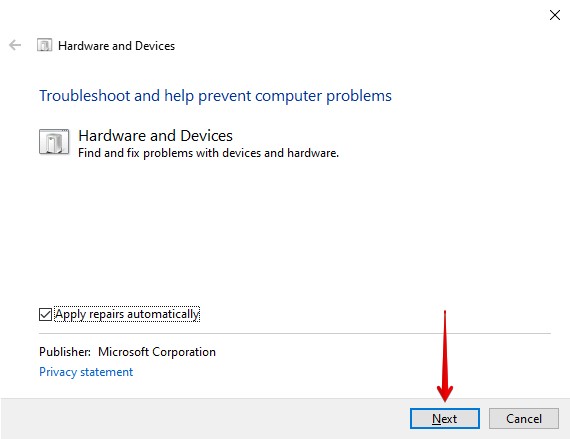
Menetelmä 4: Alusta Tunnistamaton USB
USB:n alustaminen sisältää olemassa olevan tiedostojärjestelmän päivittämisen tai uuden lisäämisen. Tämä prosessi poistaa kaikki tiedot, joka sijaitsee USB:llä. Alustaminen on aina ollut nopea ja tehokas tapa korjata USB-muistitikkuja, jos niitä ei havaita, koska se palauttaa ne käytännössä tehdasasetuksiin.
Kun olet palauttanut tiedostosi USB:ltä turvalliseen sijaintiin, saatat haluta alustaa sen korjataksesi mahdolliset ongelmat, jotka estävät sen normaalin lukemisen. Seuraa näitä ohjeita alustataksesi tunnistamattoman USB:n.
- Klikaa hiiren kakkospainikkeella Aloita ja valitse Levyhallinta .
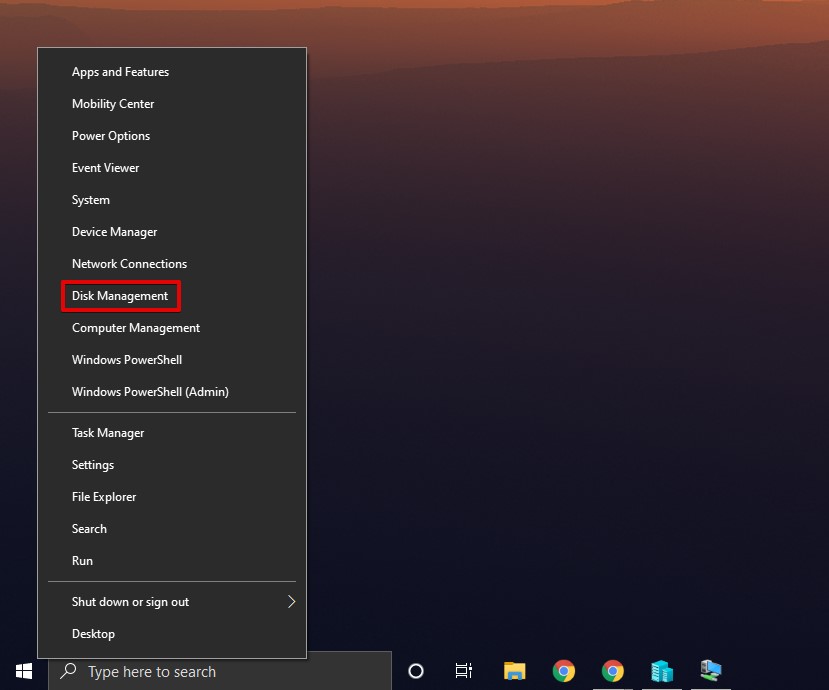
- Klikaa hiiren kakkospainikkeella USB-tilavuuttasi ja valitse Muotoile .
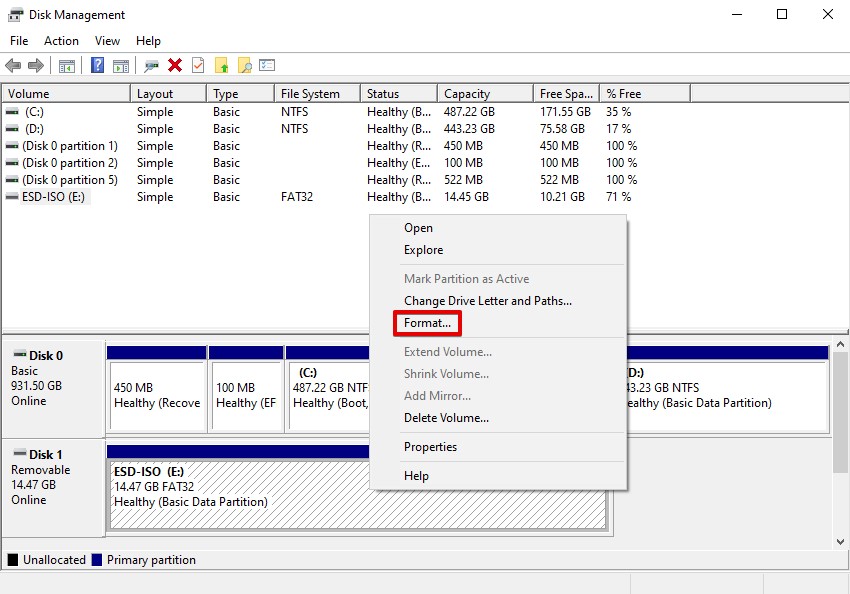
- Varmista, että Suorita nopea formatoiminen on valittuna. Muuta tarvittaessa Levyn nimi , Tiedostojärjestelmä , ja Allokaation yksikkökoko . Paina OK .
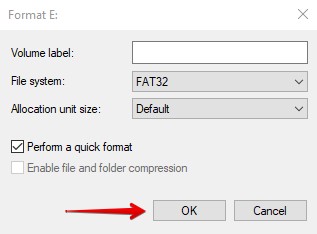
- Valitse OK kehotettaessa vahvistamaan toiminto.
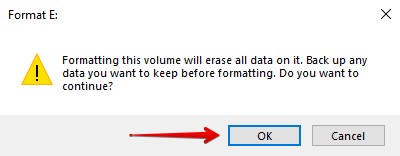
Menetelmä 5: Asenna USB-ohjaimet uudelleen
USB-ohjain vastaa kaikkien USB-liitäntäisten laitteiden, kuten näppäimistön, hiiren ja USB-muistitikun hallinnasta. Se toimii yhdessä laitteesi ohjaimen kanssa ja auttaa järjestelmää ymmärtämään, kuinka käyttää laitetta. Ilman sitä mikään USB-laitteistasi ei toimisi, vaikka niillä olisi omat ohjaimensa.
USB-ohjaimen uudelleenasentaminen voi myös auttaa palauttamaan yhteyden järjestelmän ja USB:n välille. Seuraa näitä ohjeita asentaaksesi USB-ohjaimen uudelleen.
- Napsauta hiiren kakkospainikkeella Aloita ja valitse Laitehallinta .
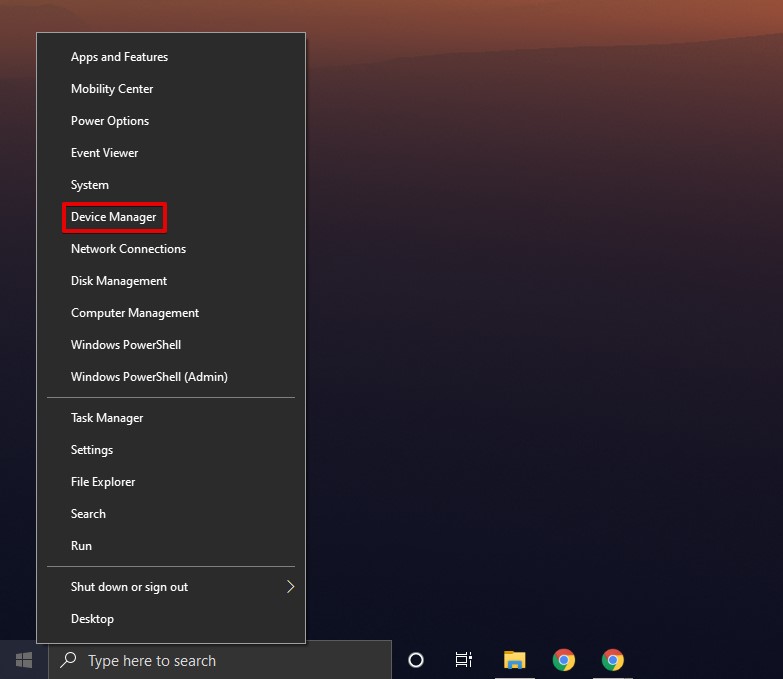
- Laajenna Yleiset sarjaväyläohjaimet . Napsauta hiiren kakkospainikkeella USB-ohjainta ja valitse Poista laitteen asennus . Kun sinua kehotetaan, napsauta Asenna uudelleen.
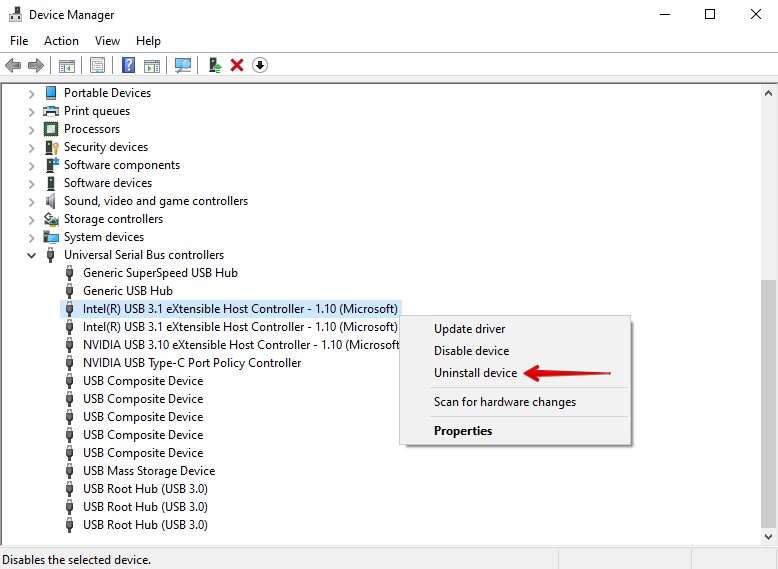
- Toista vaihe 2 kaikille USB-ohjaimille, jotka näet kohdassa Yleiset sarjaväyläohjaimet . Kun olet valmis, käynnistä tietokoneesi uudelleen, jotta ohjaimet asennetaan uudelleen.
Menetelmä 6: Poista käytöstä USB-valikoiva keskeytys -asetus
Windows tekee voitavansa säästääkseen virtaa, erityisesti akkukäyttöisissä laitteissa kuten kannettavissa tietokoneissa. USB Selective Suspend on asetus, joka sallii Windowsin poistaa käytöstä käyttämättömät USB-portit virtakulutuksen vähentämiseksi. Kuitenkin tämä asetus voi usein aiheuttaa ongelmia, sillä Windows saattaa joskus poistaa käytöstä portteja, joita haluat käyttää.
Voit korjata tämän poistamalla käytöstä USB:n valikoivan keskeytyksen asetuksen virtasuunnitelmassasi varmistaaksesi, että käyttämäsi portti on käyttökelpoinen.
Noudata näitä ohjeita poistaaksesi USB Selective Suspend -toiminnon käytöstä Virranhallinta-asetusten kautta:
- Klikkaa Aloita . Etsi “Ohjauspaneeli” ja avaa se.
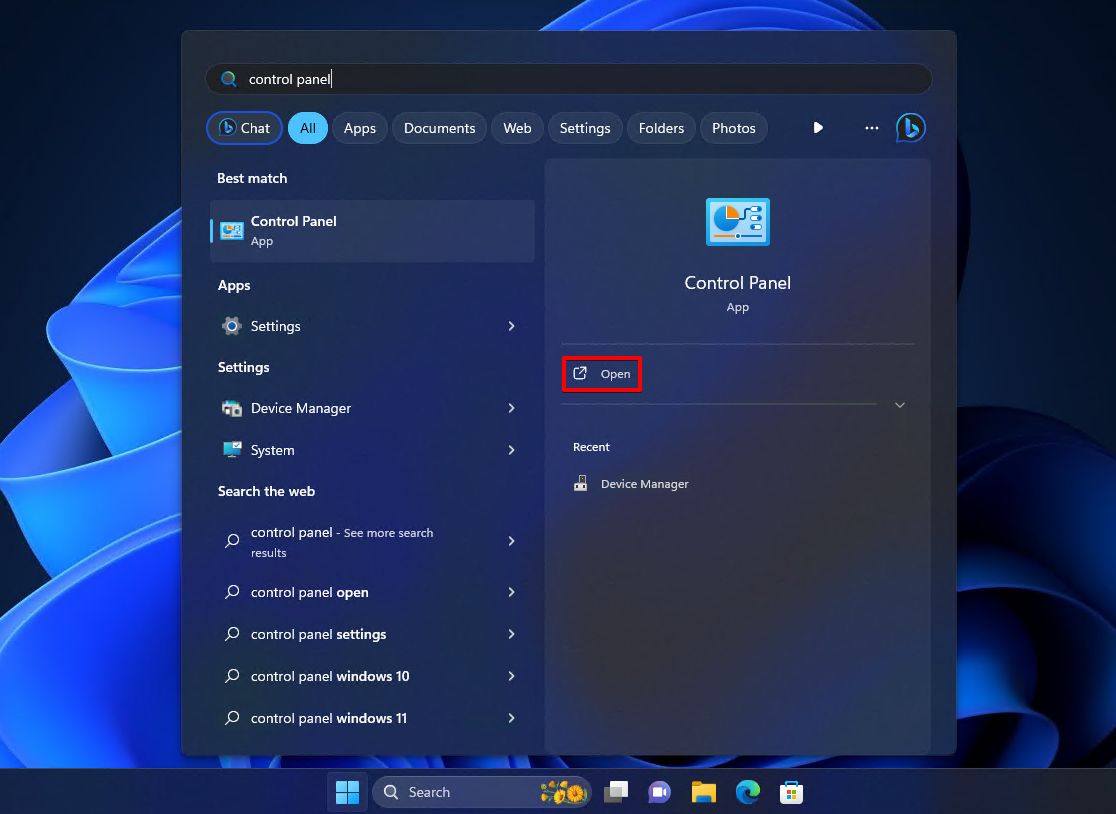
- Klikkaa Laite ja äänet .
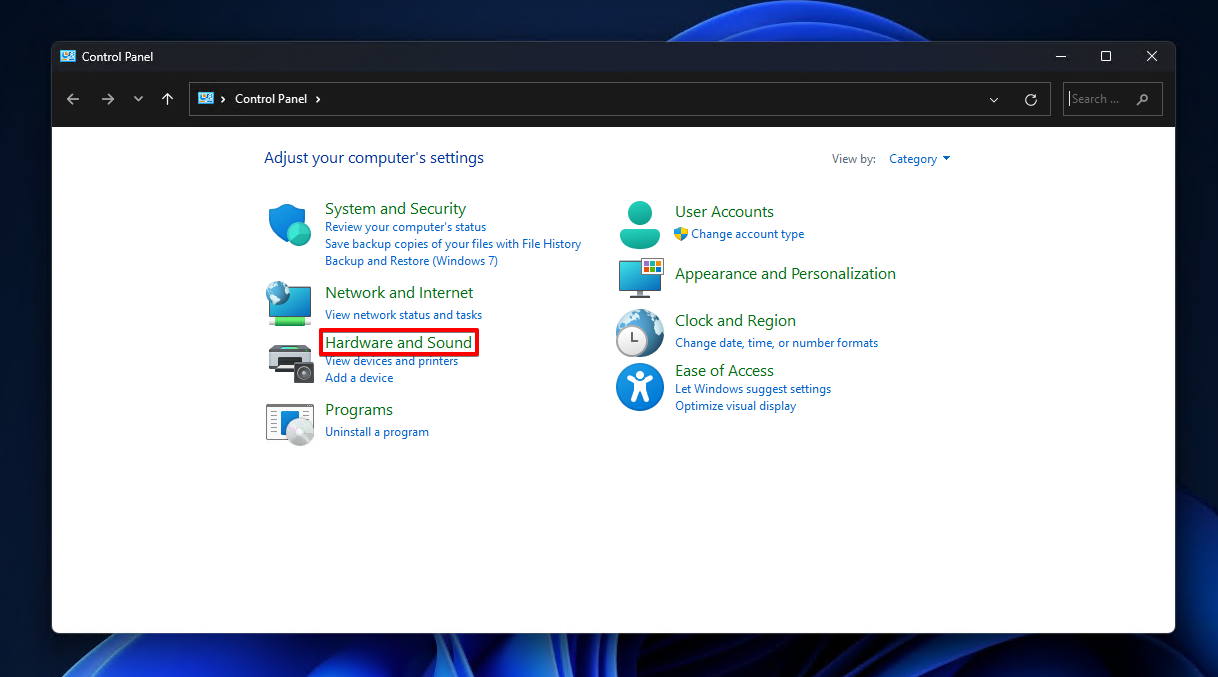
- Klikkaa Virranhallinta-asetukset .
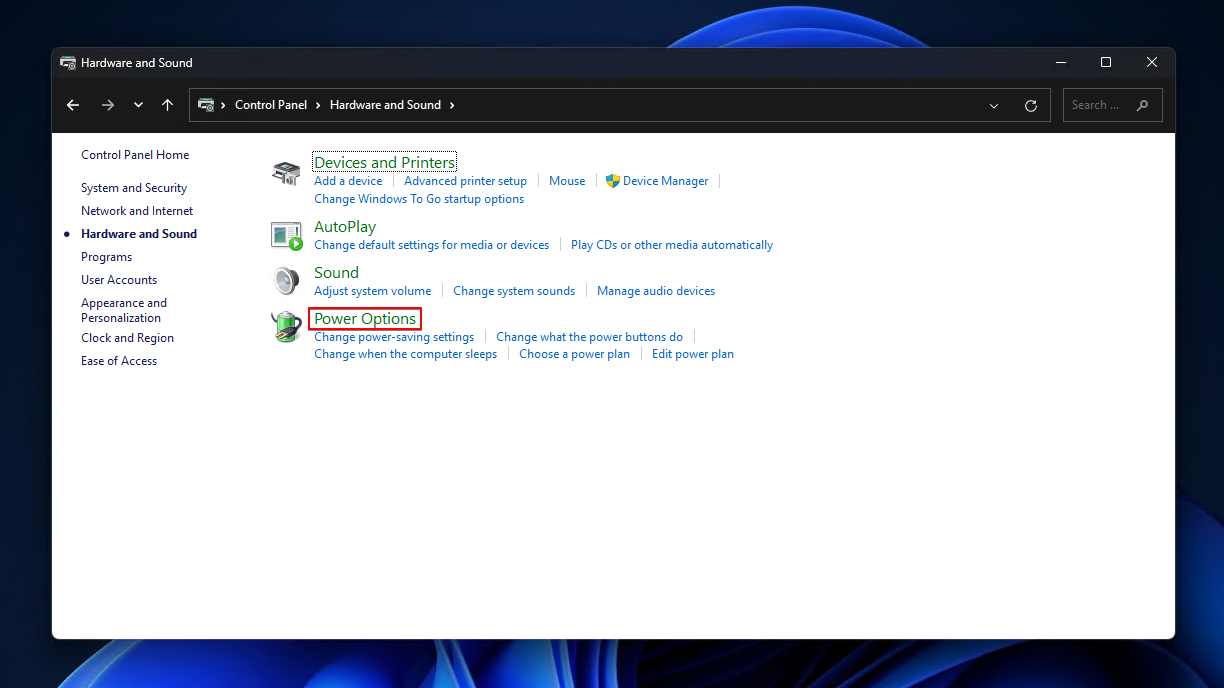
- Klikkaa Muuta suunnitelman asetuksia .
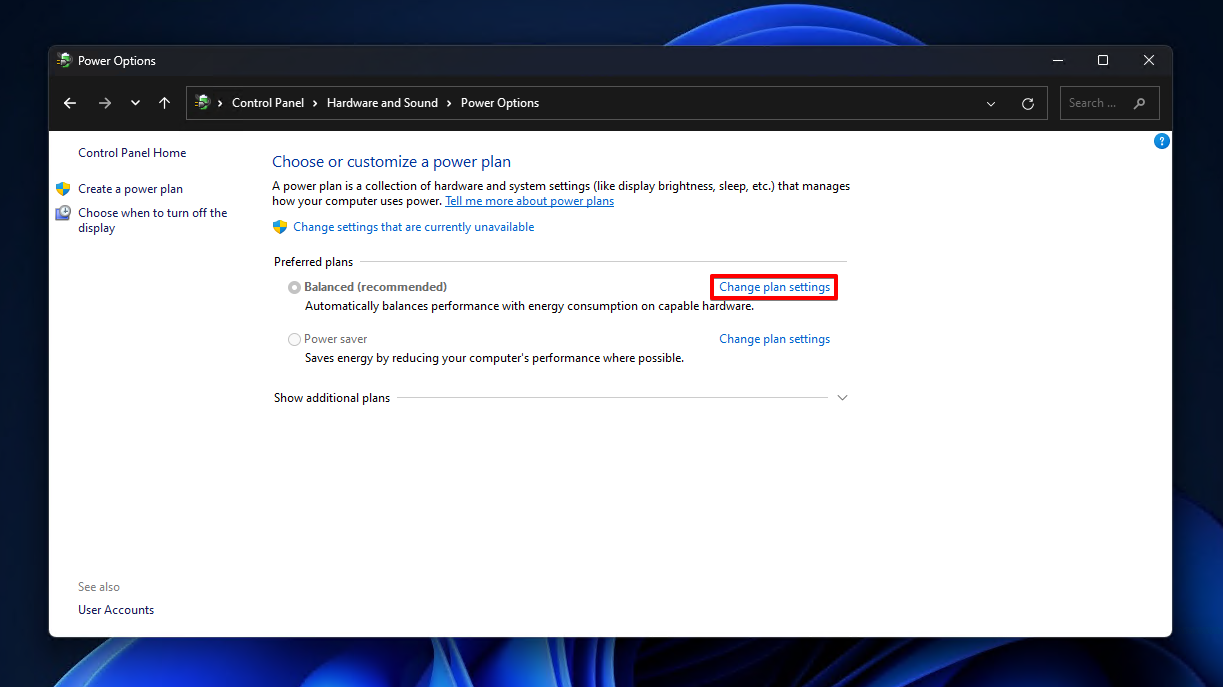
- Klikkaa Muuta virran lisäasetuksia .
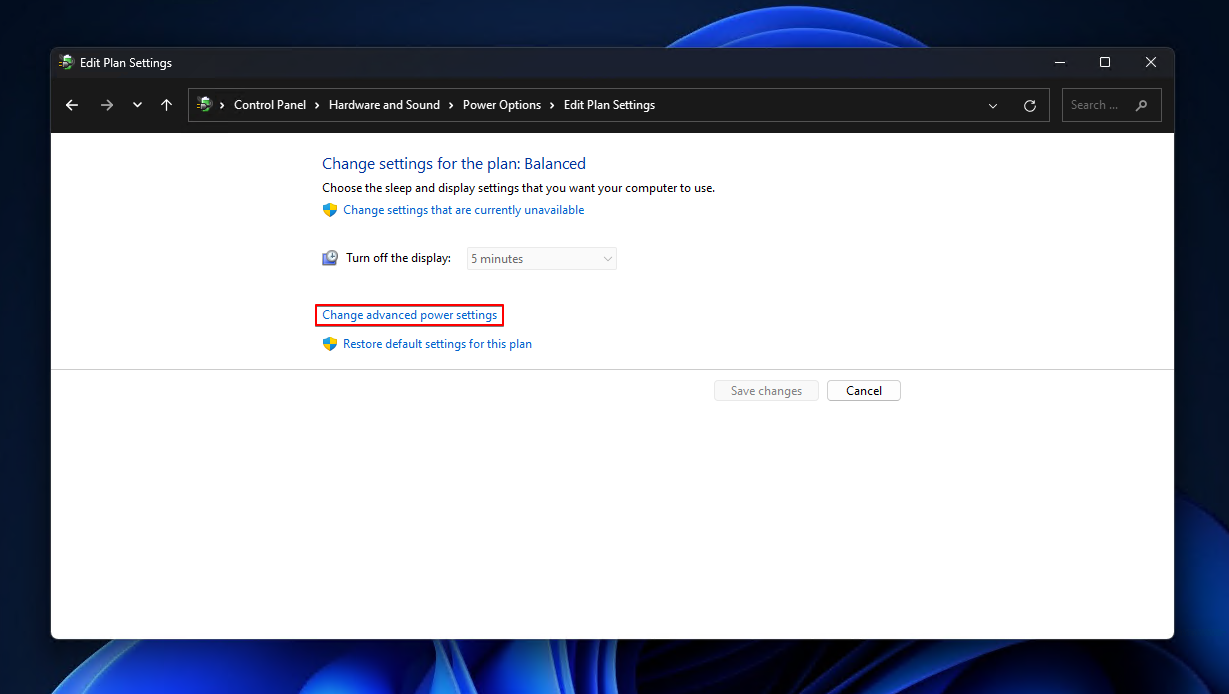
- Klikkaa pudotusvalikkoa USB-asetukset ja sitten USB valikoiva keskeytysasetukset . Muuta arvot Poistettu käytöstä .
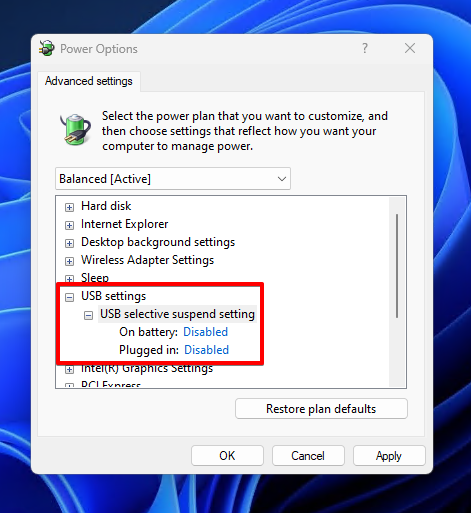
- Klikkaa Käytä , sitten OK .
Jos vaihdat toiseen virrankäyttösuunnitelmaan, tämä asetus on päivitettävä myös siinä suunnitelmassa.
Menetelmä 7: Poista USB-root hubin virransäästöasetus käytöstä
USB-juurikeskittimilläsi on myös omat asetuksensa, jotka määräävät, milloin niiden pitäisi ja ei pitäisi olla käytössä virran säästämiseksi. Kun virransäästövaihtoehto on käytössä, Windows voi sammuttaa USB-portin virran säästämiseksi.
Taas, Windows voi joskus poistaa USB-portit käytöstä, vaikka niitä käytettäisiinkin. Tämän seurauksena USB-asemaasi ei tunnisteta, kun se on liitetty pois käytöstä olevaan USB-porttiin. Voit estää Windowsia tekemästä näin poistamalla jokaisen USB-juurikeskittimen virransäästöasetuksen manuaalisesti käytöstä, kuten näytämme sinulle seuraavaksi.
- Napsauta hiiren kakkospainikkeella Aloita ja napsauta Laitehallinta .
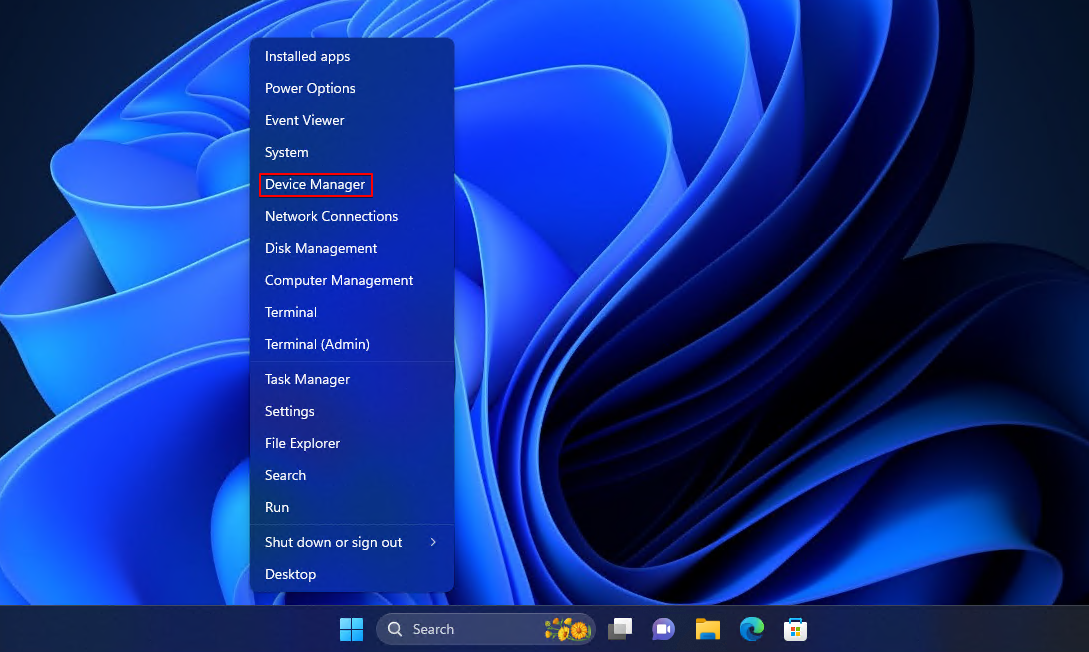
- Laajenna Yleiset sarjaväyläohjaimet ja napsauta hiiren kakkospainikkeella USB-juurikeskitin . Napsauta Ominaisuudet .
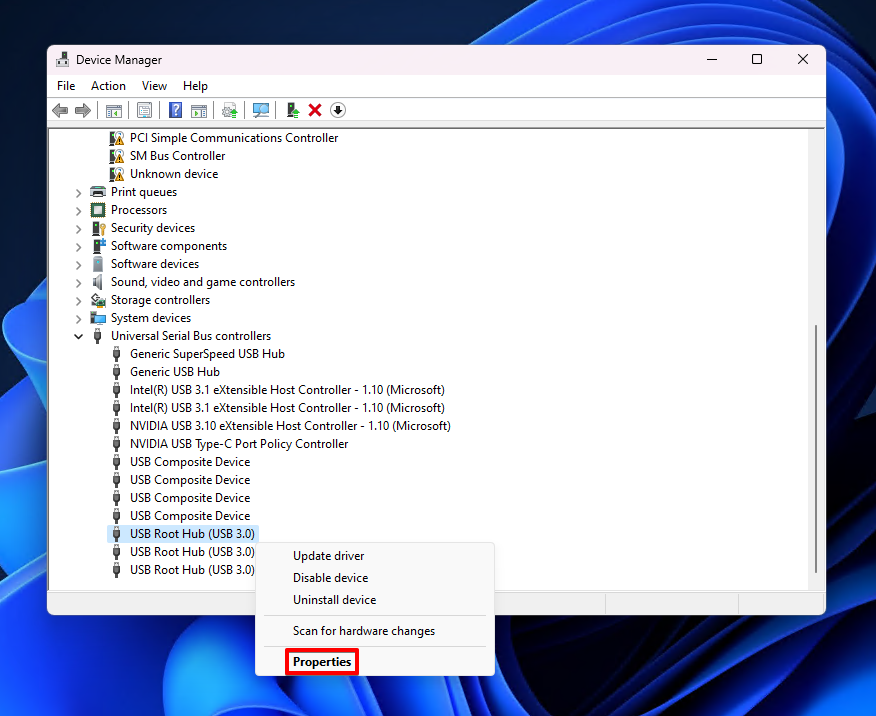
- Napsauta Virranhallinta , poista sitten valinta Salli tietokoneen sammuttaa tämän laitteen virran säästämiseksi . Napsauta OK .
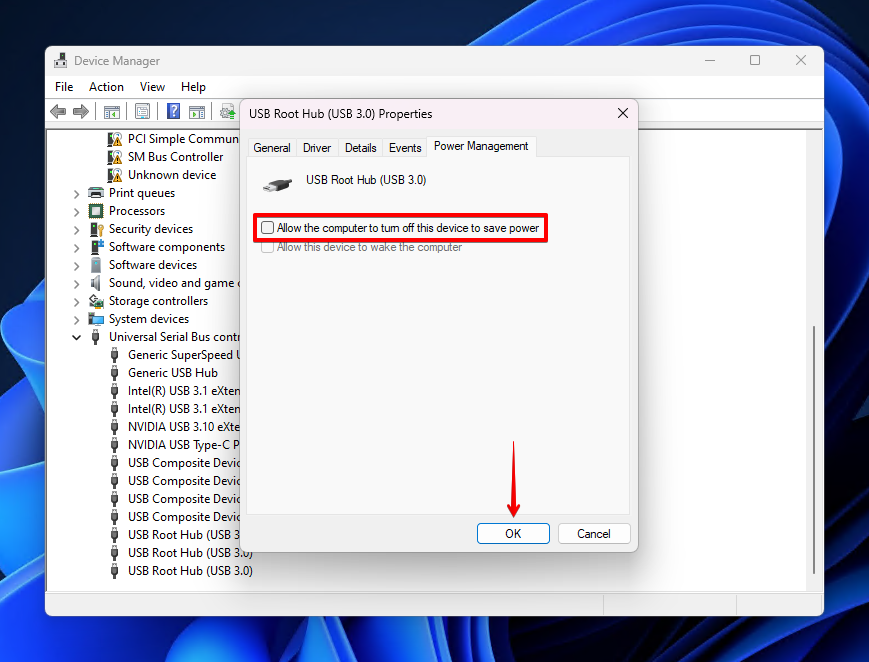
Menetelmä 8: Palaa edelliseen palautuspisteeseen
Jos mikään aiemmista menetelmistä ei ole toiminut, voit yrittää viimeisenä keinona korjata ongelman palauttamalla järjestelmäsi aiempaan ajanhetkeen.
Palautuspisteet ovat tilannevedoksia, jotka sisältävät järjestelmäasetuksesi, ajurit ja ohjelmistot luomishetkellä. Jos tämä ongelma johtuu virheellisistä asetuksista, voit palauttaa järjestelmäsi aikaan, jolloin USB toimi oikein.
Järjestelmän palauttaminen palautuspisteellä poistaa kaikki ohjelmistot tai laiteajurit, jotka olet asentanut sen luomisen jälkeen. Siksi tee varmuuskopio kaikesta, mitä haluat säilyttää.
Noudata näitä ohjeita palauttaaksesi järjestelmäsi Järjestelmän palautuksella:
- Napsauta Aloita . Etsi ”Ohjauspaneeli” ja avaa se.
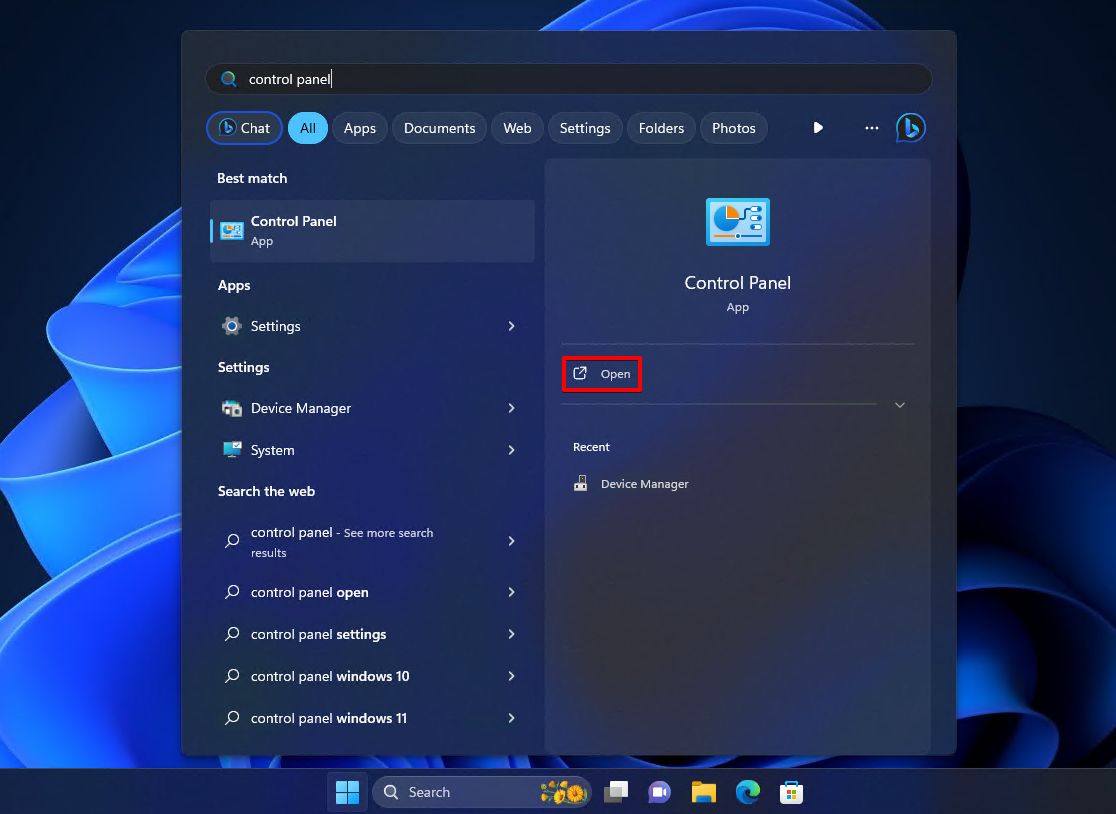
- Muuta näkymätilaa Pienet kuvakkeet tai Suuret kuvakkeet , napsauta sitten Palautus .
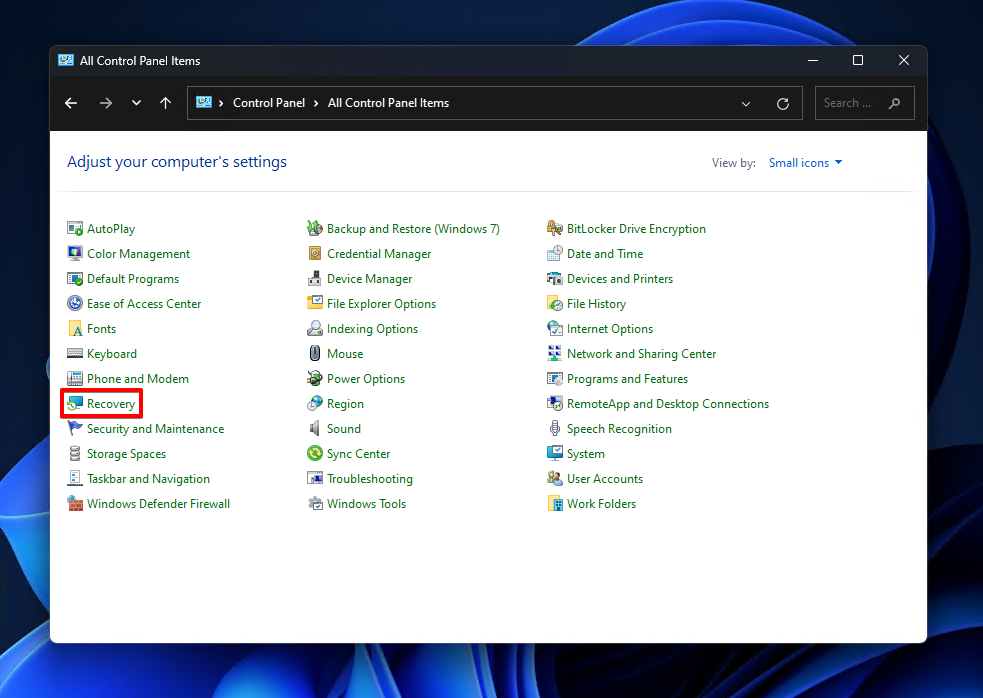
- Napsauta Avaa Järjestelmän Palautus .
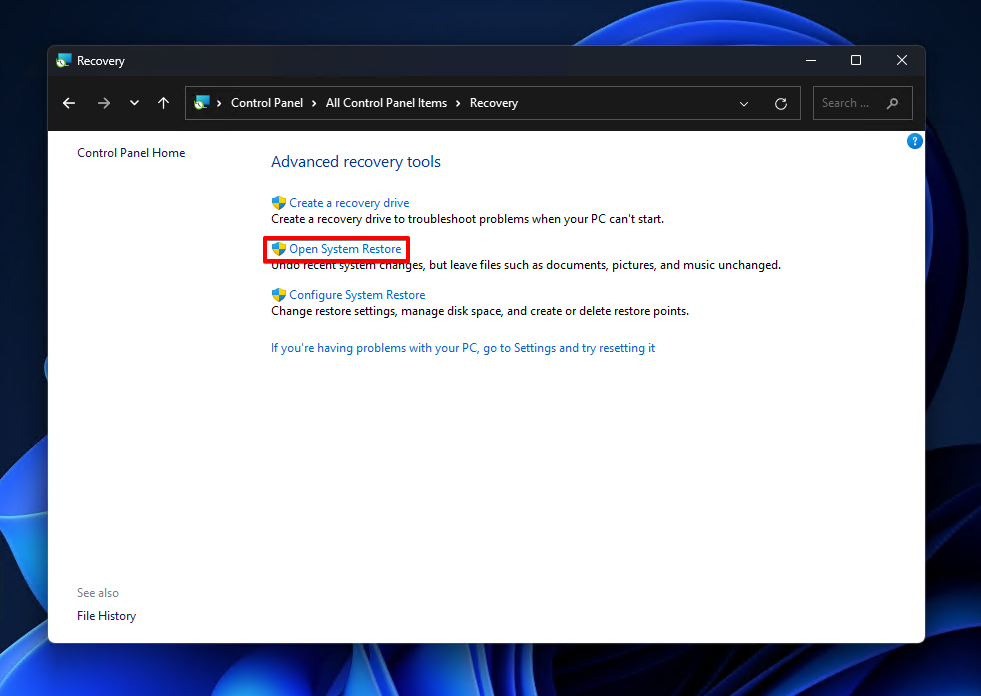
- Napsauta Seuraava .
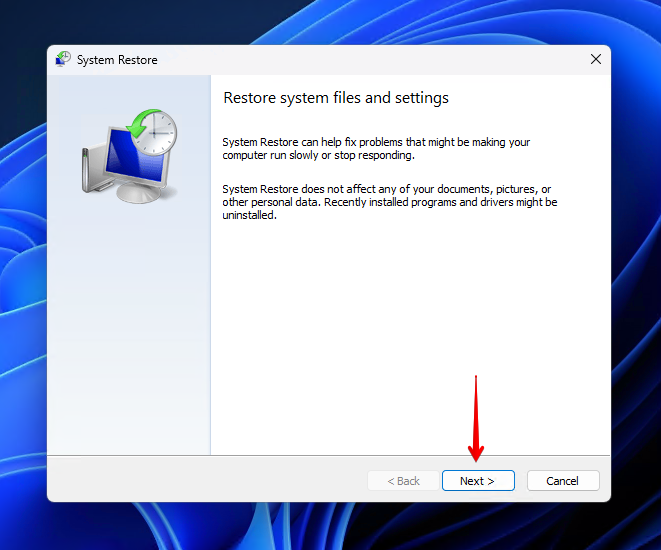
- Valitse palautuspiste ja napsauta Seuraava .
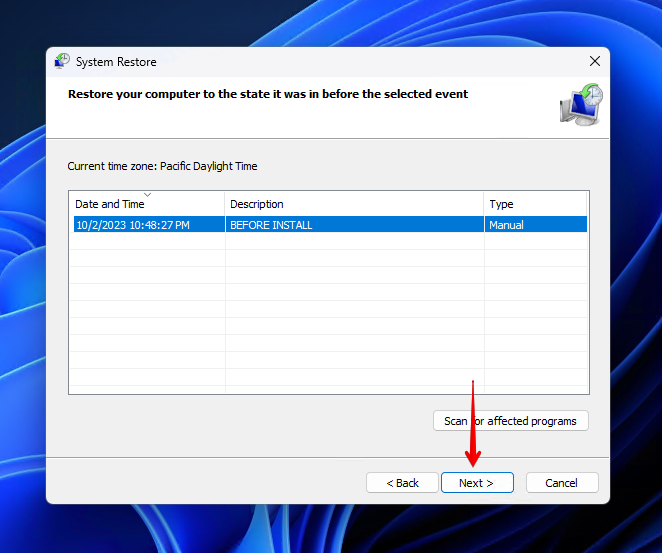
- Napsauta Valmis .
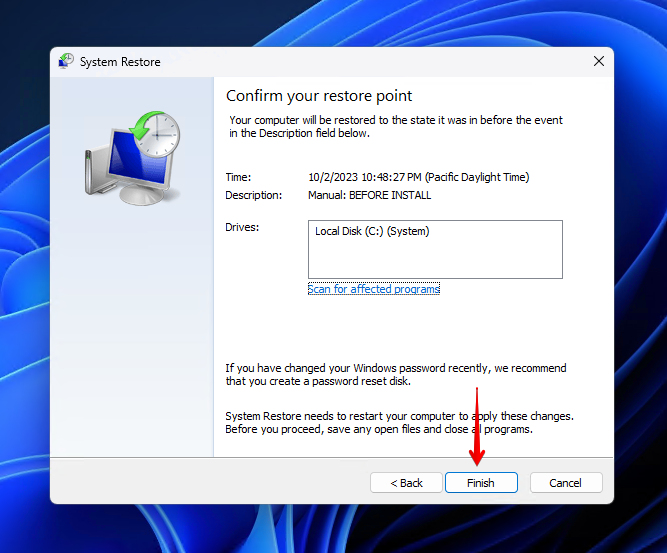
Seuraavat vaiheet eteenpäin
USB-muistitikkuja ei ole tarkoitettu pitkäaikaiseen tallennukseen. Joka kerta kun saat mahdollisuuden, sinun tulisi varmuuskopioida tiedot muistitikulta toiseen tallennuslaitteeseen. USB-muistitikkujen kohdalla tämä voi kuitenkin ymmärrettävästi olla hankalaa, koska USB-muistitikku ei todennäköisesti ole koko ajan liitettynä, jotta automaattiset varmuuskopiointiaikataulut voisivat sisältää sen.
Sen sijaan sinun kannattaa käyttää ohjelmaa, joka voi varmuuskopioida USB-muistitikun sen liittämisen jälkeen. Tähän tarkoitukseen FreeFileSync on loistava avoimen lähdekoodin vaihtoehto. Kun se on konfiguroitu, se käyttää RealTimeSynciä valvomaan, mitkä laitteet ovat yhteydessä tietokoneeseesi. Kun USB-muistitikku liitetään, se kopioi tiedot toiseen valitsemaasi tallennuslaitteeseen.




